Bagaimana cara reset Firefox untuk memperbaiki masalah pada browser ini ? Mozilla Firefox adalah salah satu browser komputer dan hp terbaik di dunia. Sama halnya seperti reset komputer atau hp, reset Firefox berguna untuk memperbaiki kesalahan atau error. Reset atau menyetel ulang Firefox adalah cara paling mudah untuk memperbaiki hampir semua masalah yang terjadi di browser.
Jika ada masalah pada Firefox, reset Firefox adalah cara paling cepat dan mudah untuk mengatasi segala macam masalah. Fitur reset atau setel ulang Firefox memperbaiki masalah dengan cara mengembalikan setingan browser ke kondisi baru diinstal. Fitur reset akan menyimpan informasi yang masih penting. Menyetel ulang Firefox akan menghapus data ekstensi dan Extensions (add-ons yang diinstal).
Cara Reset Firefox – Setel Ulang Browser untuk Mengatasi Masalah
Sebenarnya untuk mengatasi masalah pada Firefox, cara mencegahnya adalah dengan cara sering-sering update Firefox. Namun jika setelah diupdate masih bermasalah, reset adalah cara paling cepat dan ampuh untuk setel ulang browser Firefox ke setingan awal. Berikut ini caranya:
- Tekan tombol Menu di pojok kanan atas
- Klik menu Bantuan
- Pilih Informasi Pemecahan Masalah…
- Reset atau setel ulang Firefox dengan menekan tombol Segarkan Firefox…
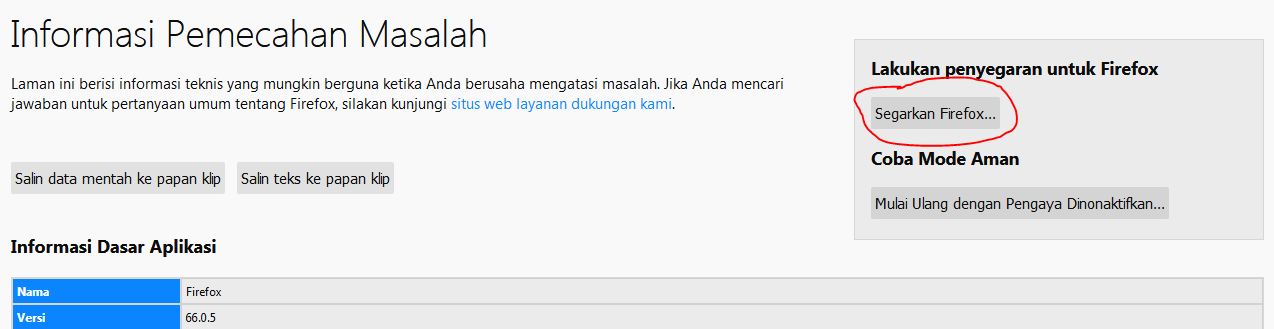
- Reset Firefox akan memperbaiki masalah dan memulihkan kinerja browser
- Jika Anda yakin ingin reset Firefox, tekan tombol Segarkan Firefox
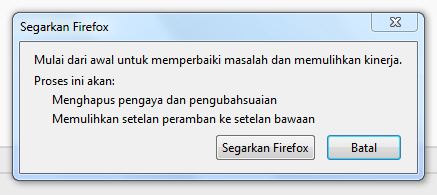
- Tunggu proses reset selesai
- Setelah reset selesai akan muncul jendela Firefox
- Tekan opsi Pulihkan semua jendela & tab lalu tekan tombol Mulai!
Proses reset akan memakan cukup waktu, tergantung seberapa besar data yang harus disetel ulang ke setingan awal. Semua setelan Firefox dan informasi pribadi akan tersimpan di folder. Fitur penyetel ulang ini akan membuat folder profil baru dan menyimpan berkat penting Anda.
Data yang Disimpan Setelah Reset Firefox
Berikut ini data-data yang disimpan di dalam Firefox ketika Anda melakukan reset. Apa saja ?
- Histori dan Unduhan
- Markah halaman
- Password
- Tab atau Window yang sedang dibuka
- Cookie
- Informasi formulir otomatis
- Kamus pribadi.
Data yang Dihapus Setelah Reset Firefox
Berikut ini data-data yang dihapus di dalam Firefox setelah Anda melakukan reset. Apa saja ?
- Extensions dan tema
- Perizinan situs web
- Preferensi
- Search engine yang digunakan
- Security Certificate and Device Settings
- Download Actions
- Pengaturan Plugin
- Kustomisasi Toolbar.
Tips Reset Ulang Firefox
Cara reset Firefox bisa jadi solusi utama untuk mengatasi masalah dengan cepat dan mudah. Tapi perlu diingat, kalau reset akan menghapus beberapa data yang ada di profil browser sebelumnya. Reset ulang juga akan membuat performa browser lebih cepat dan responsif. Ini karena data-data yang membebani kinerja browser sebelumnya akan dihapus sehingga bisa bekerja lebih ringan.
